现在很多电脑产品都是预装win10系统了,对于习惯使用win7系统的人来说比较不方便。有网友想把自己的平板电脑系统换成win7系统,但是不知道平板电脑如何安装win7系统。下面小编教下大家平板安装win7系统教程。
具体的安装步骤如下:
1、在平板电脑上下载安装小白一键重装系统工具并打开,选择需要安装的win7系统,点击安装此系统。(注意在安装前,备份好重要资料,关掉电脑上的杀毒软件避免被拦截)
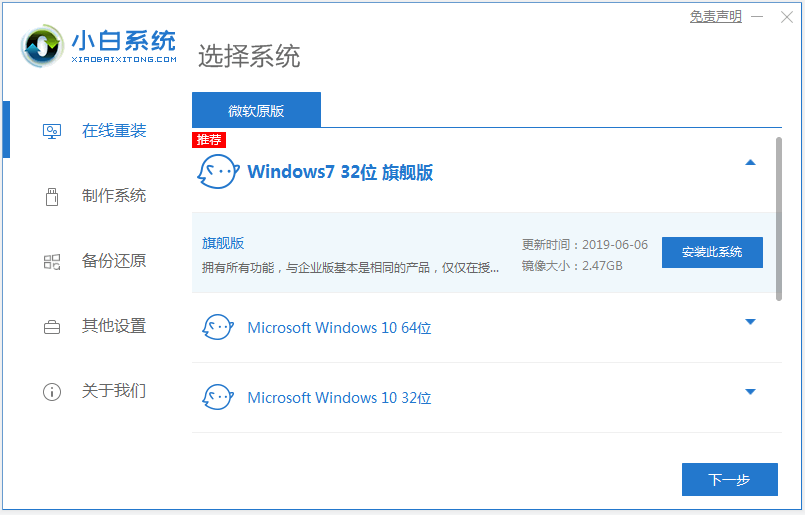
2、耐心等待软件下载系统镜像文件资料等。
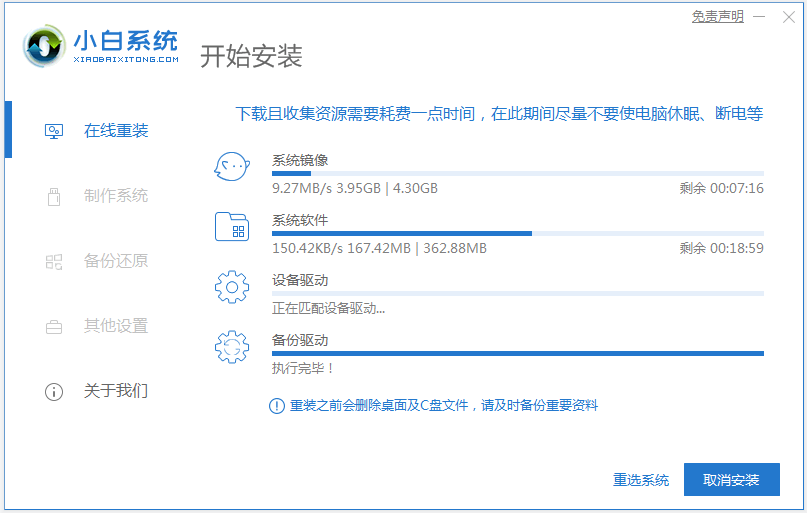
3、等待部署完成后,我们选择重启电脑。
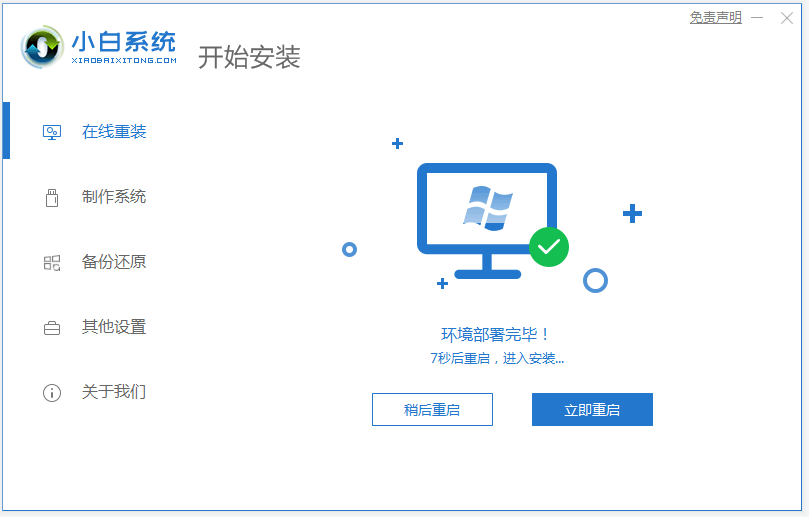
4、电脑重启后进入了开机选项界面,选择xiaobai-pe系统进入。
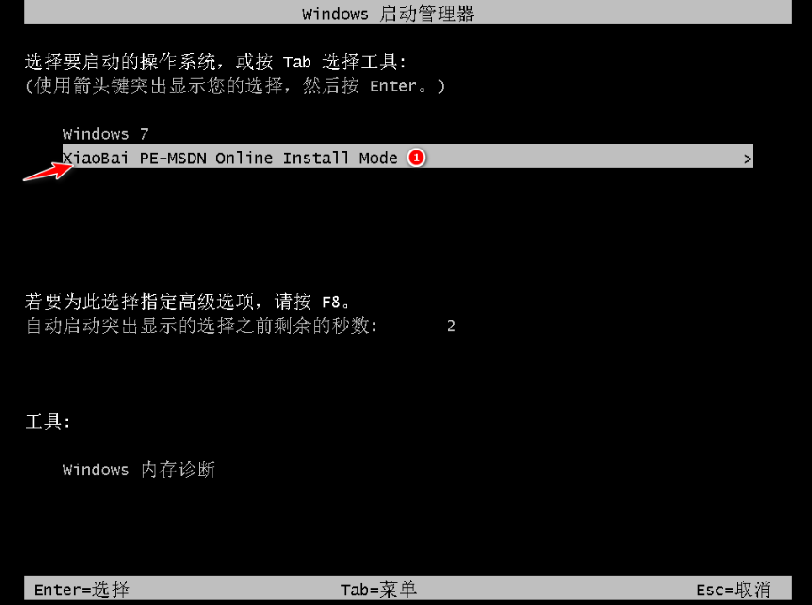
5、进入pe系统后,小白装机工具会自动开始安装win7系统。

6、安装完成后会提示安装成功,10秒后会自动重启,或者手动点击立即重启。
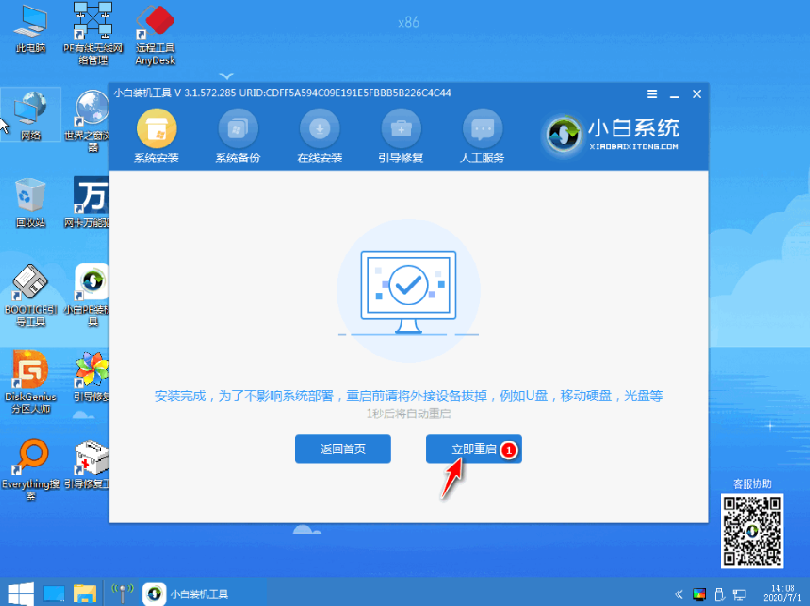
7、期间可能会多次自动重启电脑,最后安装完成后会自动进入系统win7界面即表示安装成功。

以上便是平板安装win7系统教程,操作非常简单而且成功率高,有需要的小伙伴按照教程去操作即可。
Copyright ©2018-2023 www.958358.com 粤ICP备19111771号-7 增值电信业务经营许可证 粤B2-20231006